Kuidas avada võrgujuhtimiskeskus ja Windows 10 -s kogu juurdepääs
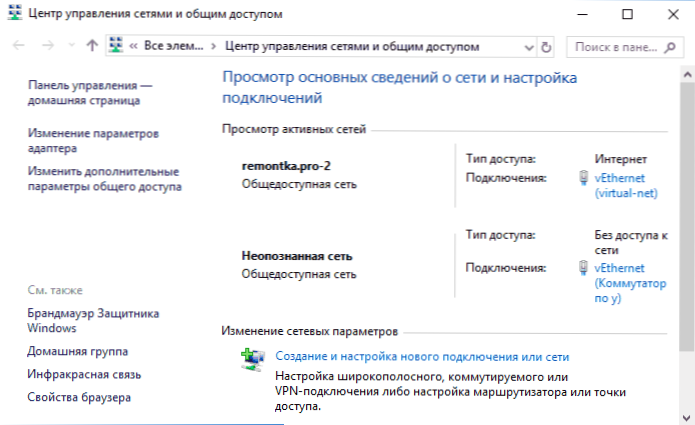
- 4288
- 1133
- David Willms
Windows 10 esimestes versioonides oli vaja teha samu toiminguid võrgujuhtimiskeskusesse sisenemiseks ja täieliku juurdepääsuga nagu OS -i eelmistes versioonides - vajutage teavituspiirkonnas paremat nuppu ja valige soovitud kontekstuaalne menüü ese. Süsteemi uusimates versioonides kaob see üksus siiski.
Selles juhises, üksikasjalikult võrgujuhtimiskeskuse avamise viiside ja Windows 10 juurdepääsu kogumise kohta, ning lisateavet, mis võib olla kasulik kõnealuse teema kontekstis.
Võrgujuhtimiskeskuse käivitamine ja Windows 10 parameetrites kogu juurdepääs
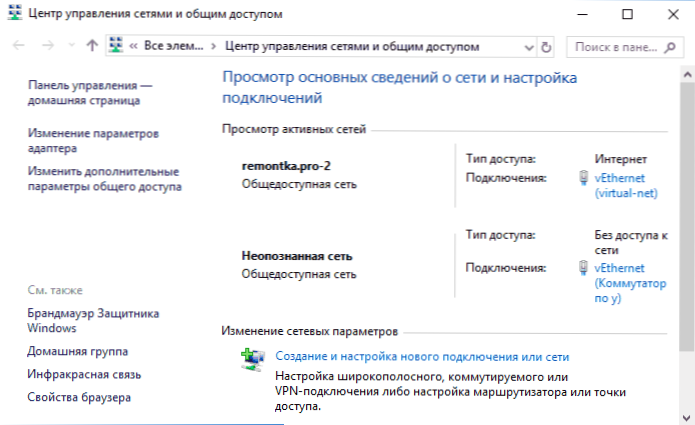
Esimene viis soovitud juhtimislemendisse pääsemiseks sarnaneb Windowsi eelmistes versioonides esinevaga, kuid nüüd tehakse seda rohkem toimingute jaoks.
Sammud võrgu juhtimiskeskuse avamiseks ja parameetrite kaudu juurdepääs on järgmised
- Klõpsake hiire parema nupuga ühenduse ikoonile teavituspiirkonnas ja valige "Avatud võrk ja Interneti -parameetrid" (või võite avada menüüs Start ja seejärel valida soovitud üksus).
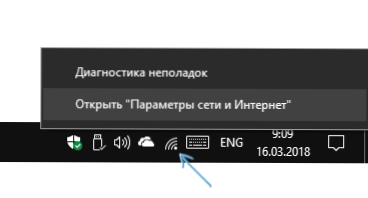
- Veenduge, et parameetrites on valitud üksus "olek" ja klõpsake lehe allosas asuva keskpunkti ja üldise juurdepääsu juhtimiseks ".
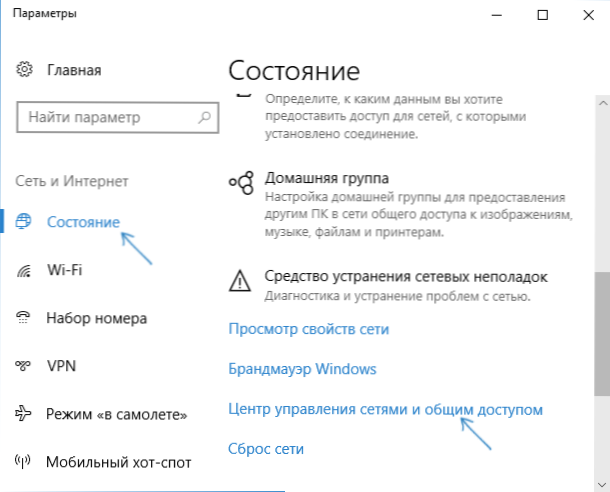
Valmis - see, mida nõutakse. Kuid see pole ainus viis.
Juhtpaneelil
Hoolimata asjaolust, et Windows 10 juhtpaneelide mõned punktid hakati ümber suunama parameetri liidesesse, jäi seal asuv punkt võrgujuhtimiskeskuse ja kogu juurdepääsu avamiseks samal kujul kättesaadavaks.
- Avage juhtpaneel, täna on kõige lihtsam viis seda teha, kasutades otsingut ülesanderibal: alustage lihtsalt soovitud punkti avamiseks sellesse „juhtpaneeli” valimist.
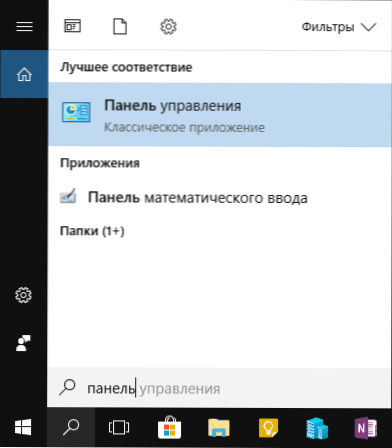
- Kui teie juhtpaneel kuvatakse "kategooria" kujul, valige jaotise "Võrk ja Internet" võrgu ja ülesannete vaatamise ", kui ikoonide kujul", siis leiate nende hulgast " Võrgud ja üldine juurdepääs ".
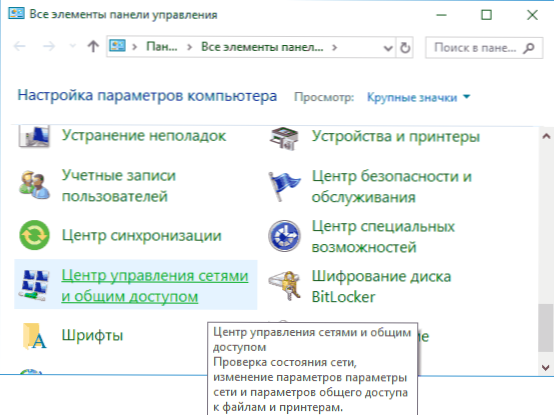
Mõlemad punktid avavad soovitud elemendi, et vaadata võrgu olekut ja muid toiminguid võrguühenduste kaudu.
Dialoogiboksi "Perfor" kasutamine
Enamikku juhtpaneeli elementidest saab avada dialoogiboksi "Execute" (või isegi käsurida) abil, teage lihtsalt vajalikku käsku. Seal on selline meeskond võrguhalduse keskuse jaoks.
- Vajutage klaviatuuril Win+R klahve, avaneb aken "Perform". Sisestage sinna järgmine meeskond ja klõpsake nuppu Enter.
Kontroll.Exe /nimi Microsoft.VÕRGU-JA ÜHISKASUTUSKESKUS
- Avatakse võrgu juhtimiskeskus ja kogu juurdepääs.
On veel üks sama toiminguga meeskonna versioon: Maadeavastaja.EXE Shell ::: 8E908FC9-BECC-40F6-915B-F4CA0E70D03D
Lisainformatsioon
Nagu juhtimise alguses mainitud, siis võib lisateave, mis võib olla selle teema kohta kasulik:
- Eelmise meetodi käske kasutades saate luua otsetee võrgujuhtimiskeskuse käivitamiseks ja juurdepääsu täielikuks juurdepääsuks.
- Võrguühenduste loendi (adapteri parameetrite muutmine) avamiseks võite vajutada Win+R ja sisestada NCPA.Cpl
Muide, kui teil on vaja Interneti-probleemide tõttu kaalutud juhtimissementi pääseda, võib sisseehitatud funktsioon olla kasulik-Windows 10 võrgusätte lähtestamine.
- « Kuidas puhastada DNS -i vahemälu Windows 10, 8 ja Windows 7
- Google Chrome'i brauser aeglustub - mida teha? »

